уществует много различных способов по рисованию наших всеми любимых
кнопочек WEB, об одном из них я постараюсь вам рассказать в этом уроке.

.: Создадим новый документ :. 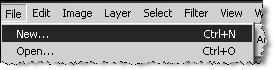
укажем параметры
Высота Height = 50
Ширена Width = 213
Резолюция Resolution = 150 (Устанавливается для более качественного изображения. Обычно я использую пределы от 100 до 200)
Тип фона Background Content = Прозрачный(Transparent)
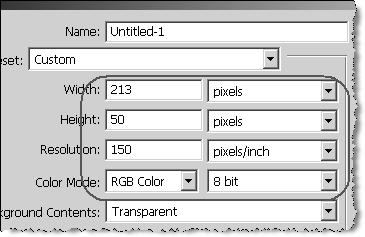
После этого зальем наш слой черным цветом и назовем его «Фон».
Щелкнув на названии слоя два раза и переименуем его в «Фон»
Для заливки можно воспользоваться инструментом заливка или перейти в меню Edit -> Fill > и установить цвет заливки Black – то есть черный.
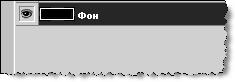
Добавим нашему слою «Фон» новый стиль.
Нажмем на кнопку добавления стиля Add a layer style.
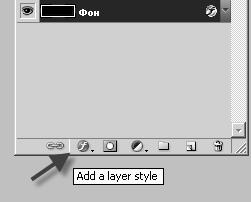
Затем кликаем два раза по слою «Фон» и открывается окно редактора стилей.
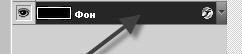
Будем использовать следующие опции.
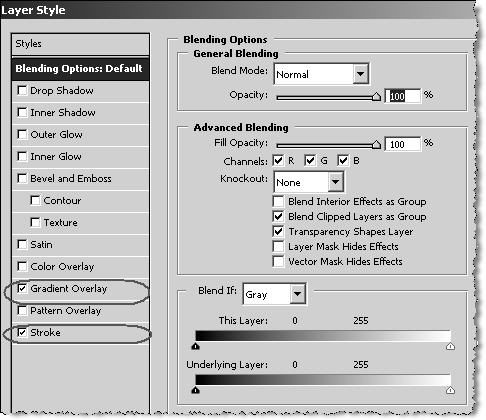 .: Устанавливаем значения заливки Градиента – «Gradient Overlay» :. Щелкаем два раза на полосу заливки и подбираем цвет градиента.
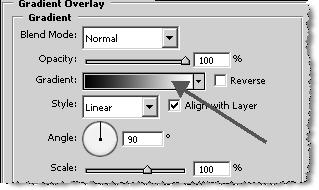
устанавливая ползунки перетекания в следующие положения
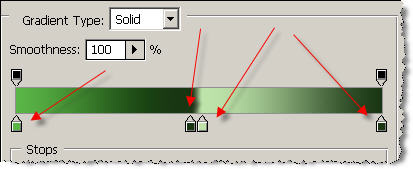
Затем в опции стилей «Stroke» - делаем рамку для нашей будущей кнопки. Устанавливаем значения.
Размер линии Size = 1 px. То есть 1-н пиксель.
Позиция Во внутрь – Position = Inside
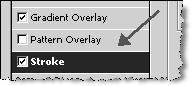 
в значение «Color» устанавливаем черный цвет.
В итоге мы получаем следующею картину.

Теперь добавим текст. Назвав наш новый слой с текстом «Текст» (слой создается автоматически).

и установим стиль текста (установка стиля см. выше.) с опцией Stroke. То есть, делаем иными словами обводку текста.
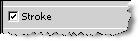
укажем значения
Размер линии Size = 1 px. То есть 1-н пиксель.
Позиция Снаружи – Position = Outside
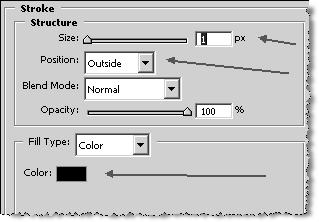
Цвет Color – Черный.
В итоге получим следующее.
 .: Далее я думою нам необходимо бы добавить отражение снизу как в зеркале :. Для этого продублируем слой «Текст», нажмем на нем правой кнопкой мыши, в появившемся меню жмем на Duplicate Layer назовем его как «Зеркало»
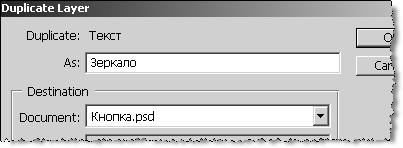
После этого (в зависимости от версий PhotoShop) нужно отменить все значения стиля. Перевести слой в растовое изображение. Rasterize Type.

применим к нему трансформацию переворот по вертикали Transform ->Flip Vertical.
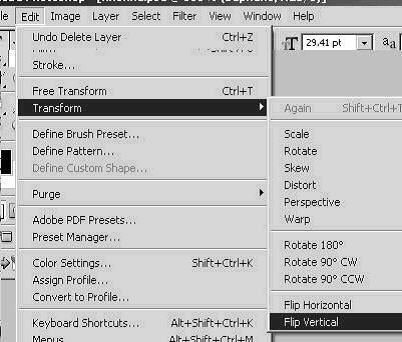
сместим полуученый результат чуть ниже

Теперь на слое «Зеркало» поработаем инструментом Eraser – то есть Ластик, установив следующие значение кисти.
Главный Диаметр – Master Diameter = 65 px.
Жесткость кисти Hardness = 0%.
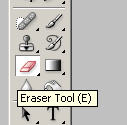 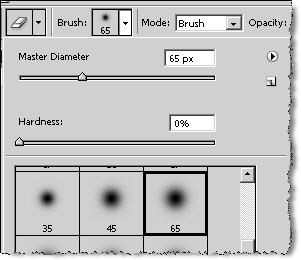
Стираем нижнею часть слоя «Зеркало». Устанавливаем значение прозрачности 50%
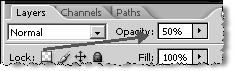
получим
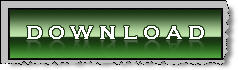
.: Я заметил что нам не хватает блика, попробуем это исправить :. Создадим новый слой, назовем его «Блик».
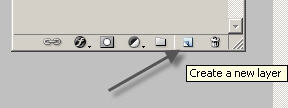
для рисования блика воспользуемся инструментом Ellipse Tool.
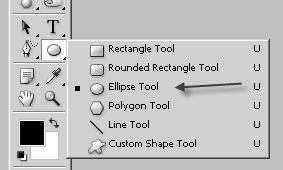
установим значения
http://art-designer.ucoz.ru/PhotoShop/webArt/web-button/i26.jpg
Теперь наведем на наш новый, слой следующим образом.

вот что получаем
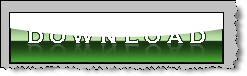
устанавливаем глубину заливки слоя Fill – 66% и тип перетекания Screen.
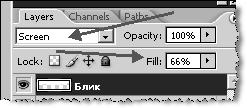 .: Ну вот и все наша кнопка готова :. 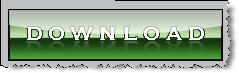
Исходник можно скачать здесь в формате *.PSD ---> web-key.zip
|